สวัสดีค่ะ อยากจะมาแชร์ประสบการณ์การขอวีซ่าแคนาดา (แบบ Visit) จากสหรัฐอเมริกา ผ่านระบบออนไลน์ค่ะ สำหรับผู้ที่เป็นนักเรียน ถือวีซ่า F-1 เผื่อจะเป็นประโยชน์สำหรับคนที่กำลังหาข้อมูลอยู่ ขอแบ่งเป็น 4 ขั้นตอนนะคะ
ขั้นตอนที่ 1: กรอกข้อมูลออนไลน์ผ่านเวบไซต์เพื่อรับ Reference Code
1. เข้าไปที่เวบไซต์นี้ค่ะ
http://onlineservices-servicesenligne.cic.gc.ca/eapp/eapp.do พอคลิ๊กเข้าไปแล้วจะเจอหน้านี้ตามรูปด้านล่างค่ะ กรอกข้อมูลเกี่ยวกับตัวเองให้เรียบร้อย พอเสร็จแล้วก็คลิ๊ก Next ค่ะ
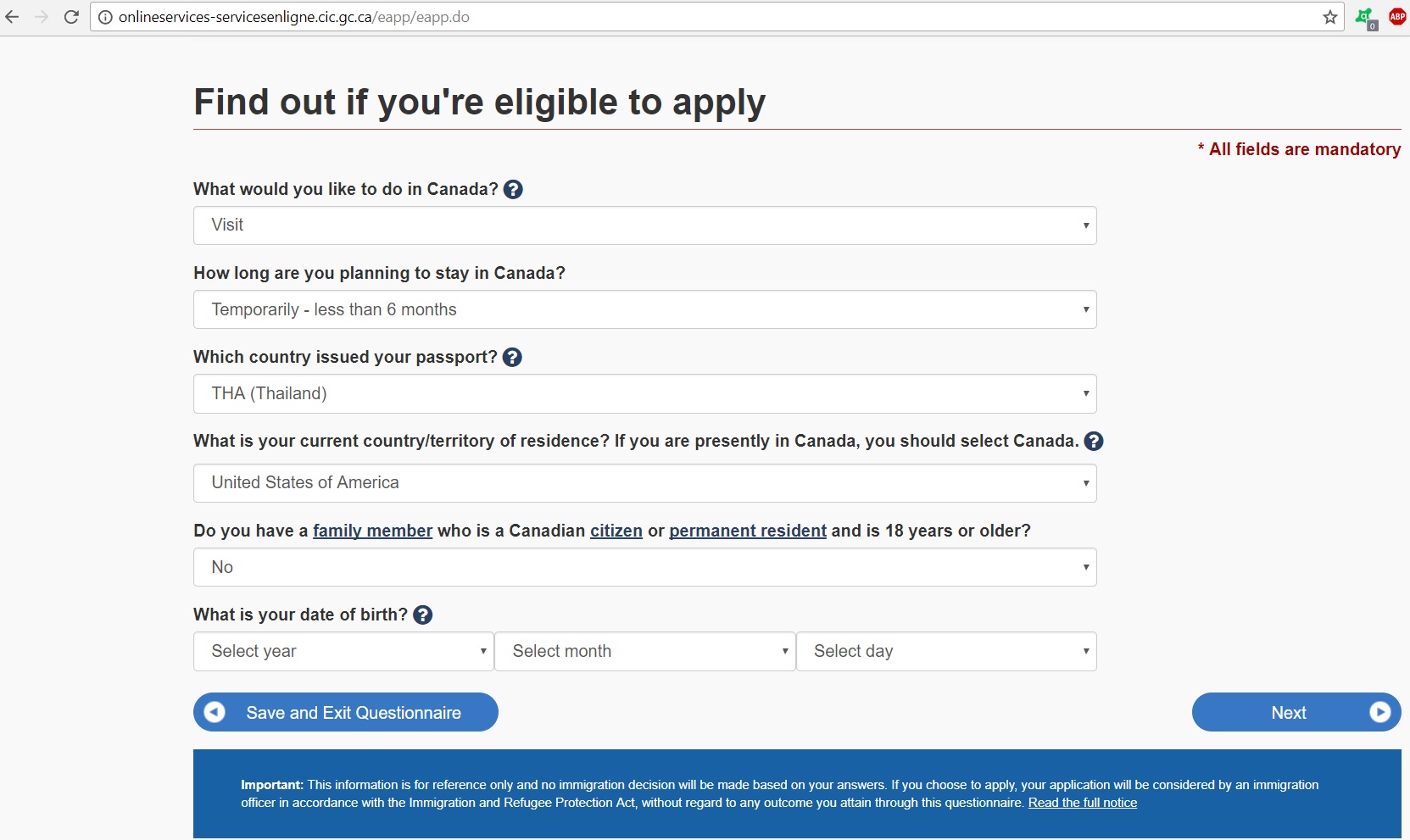
2. ต่อมาเจอหน้านี้ค่ะ กรอกเรียบร้อยแล้ว คลิ๊ก Next
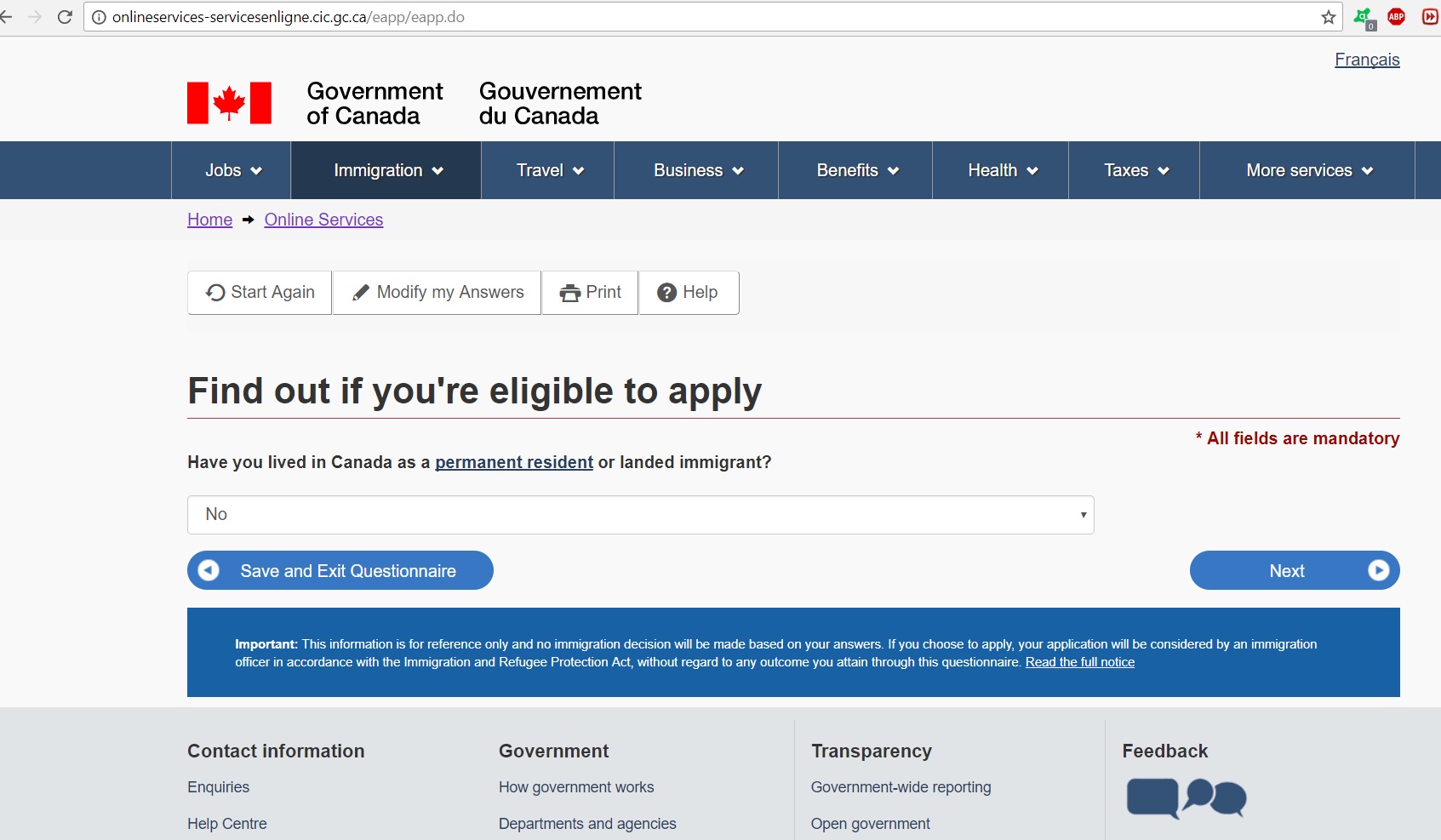
3. ต่อมาเจอหน้านี้ค่ะ กรอกเรียบร้อยแล้ว คลิ๊ก Next

4. ต่อมาเจอหน้านี้ค่ะ กรอกเรียบร้อยแล้ว คลิ๊ก Next
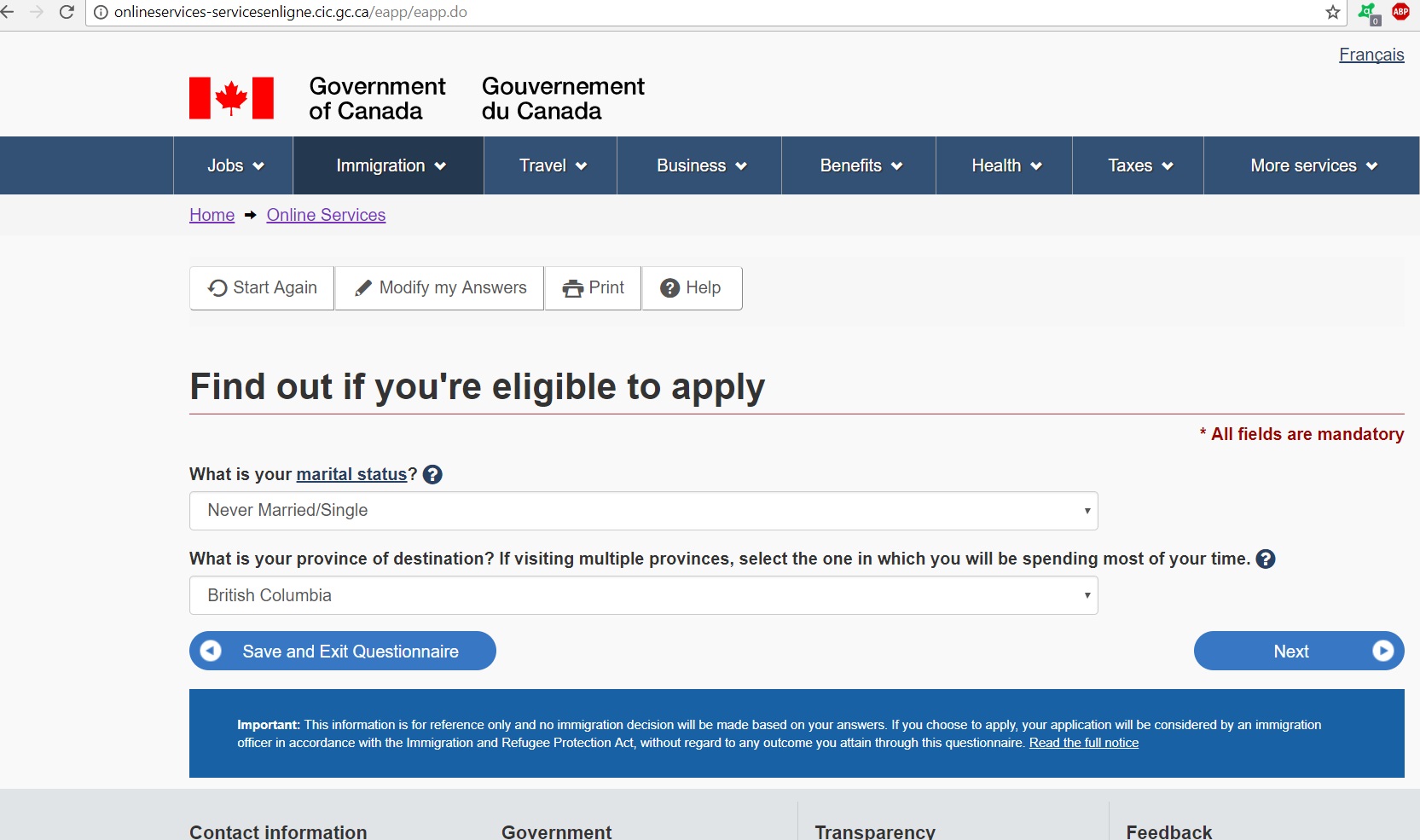
5. ต่อมาจะเจอหน้า Your results จะประมวลผลจากข้อมูลที่เรากรอกไป เราจะได้เป็น Visitor Visa นะคะ
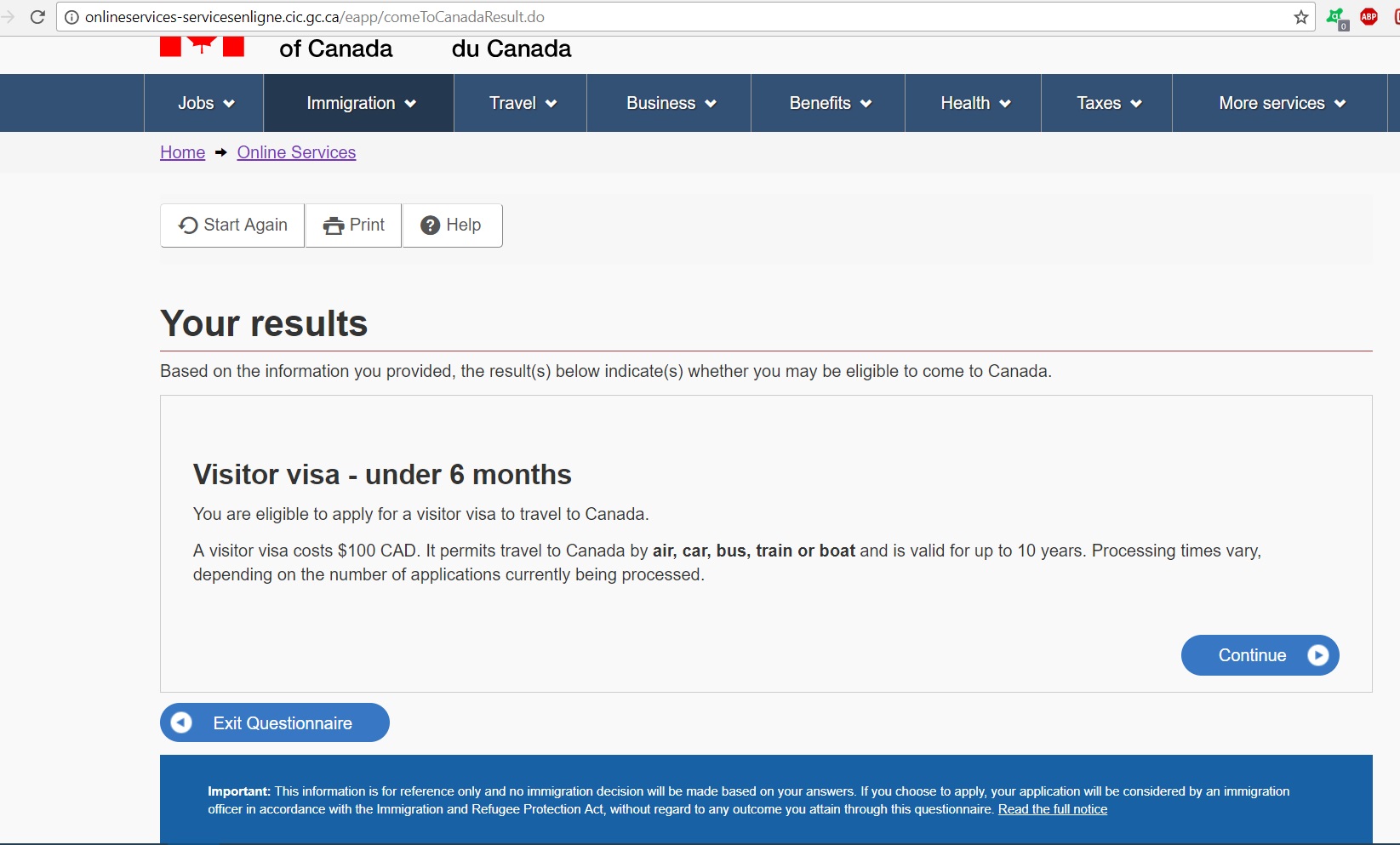
6. ต่อมาจะเจอหน้า Create your personal checklist ทำความเข้าใจให้เรียบร้อย แล้วคลิ๊ก Continue ค่ะ
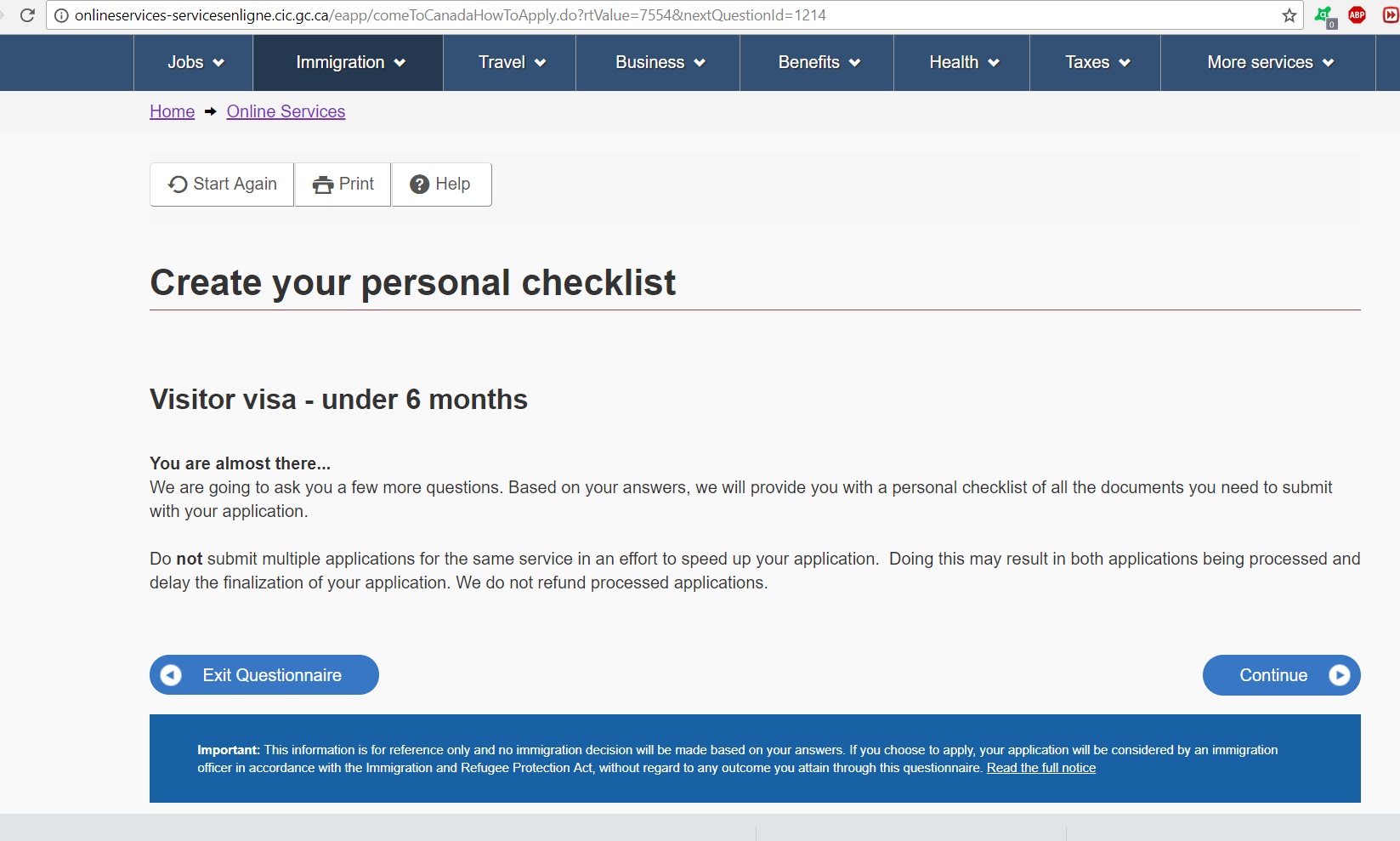
7. ต่อมาเจอหน้านี้ค่ะ กรอกเรียบร้อยแล้ว คลิ๊ก Next
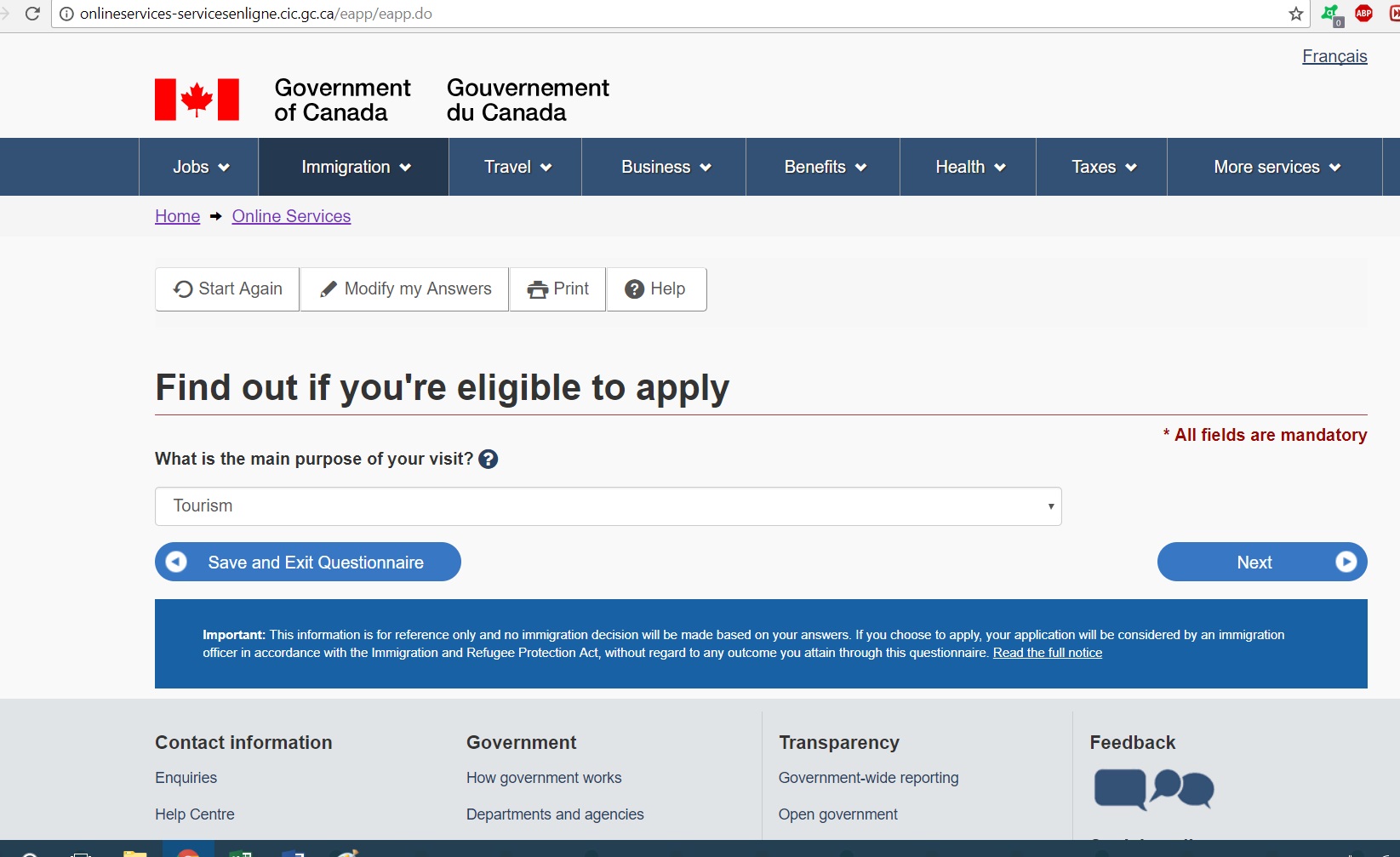
8. ต่อมาเจอหน้านี้ค่ะ กรอกเรียบร้อยแล้ว คลิ๊ก Next

- มีงานทำในประเทศที่อาศัยอยู่ในปัจจุบันหรือไม่ จขกท.ตอบว่า Yes เพราะ ทำงาน part-time อยู่ในมหาวิทยาลัยค่ะ แต่ถ้าใครไม่มีงานทำ (หรือทำแบบผิดกฎหมาย) ก็ให้ตอบว่า No นะคะ
- มีใครสนับสนุนทางด้านการเงินหรือไม่ ข้อนี้ต้องดูดีๆนะคะ เพราะมันจะไปสัมพันธ์กับเอกสารที่เราต้องยื่นให้ทางสถานทูตพิจารณา จขกท.ตอบ No ค่ะ เพราะ จขกท.จะยื่น Statement ที่เปิดกับธนาคารที่อเมริกาภายใต้ชื่อของจขกท.เอง เลยไม่ต้องมีผู้สนับสนุนทางด้านการเงินค่ะ แต่ถ้าใครที่ไม่มีงานทำ หรือ ยังต้องได้รับการสนับสนุนเงินจากคุณพ่อ คุณแม่อยู่ ก็ให้ตอบ Yes นะคะ แต่จะต้องใช้ Bank Statement และควรจะมีจดหมายอธิบายเล็กน้อยว่าเป็นพ่อ-แม่ของบุคคลชื่อนี้ และค่าใช้จ่ายที่เกิดขึ้นจากการเดินทางไปแคนาดาทั้งหมด คุณพ่อ คุณแม่จะรับผิดชอบ ประมาณนี้ค่ะ
9. ต่อมาเจอหน้านี้ค่ะ กรอกเรียบร้อยแล้ว คลิ๊ก Next
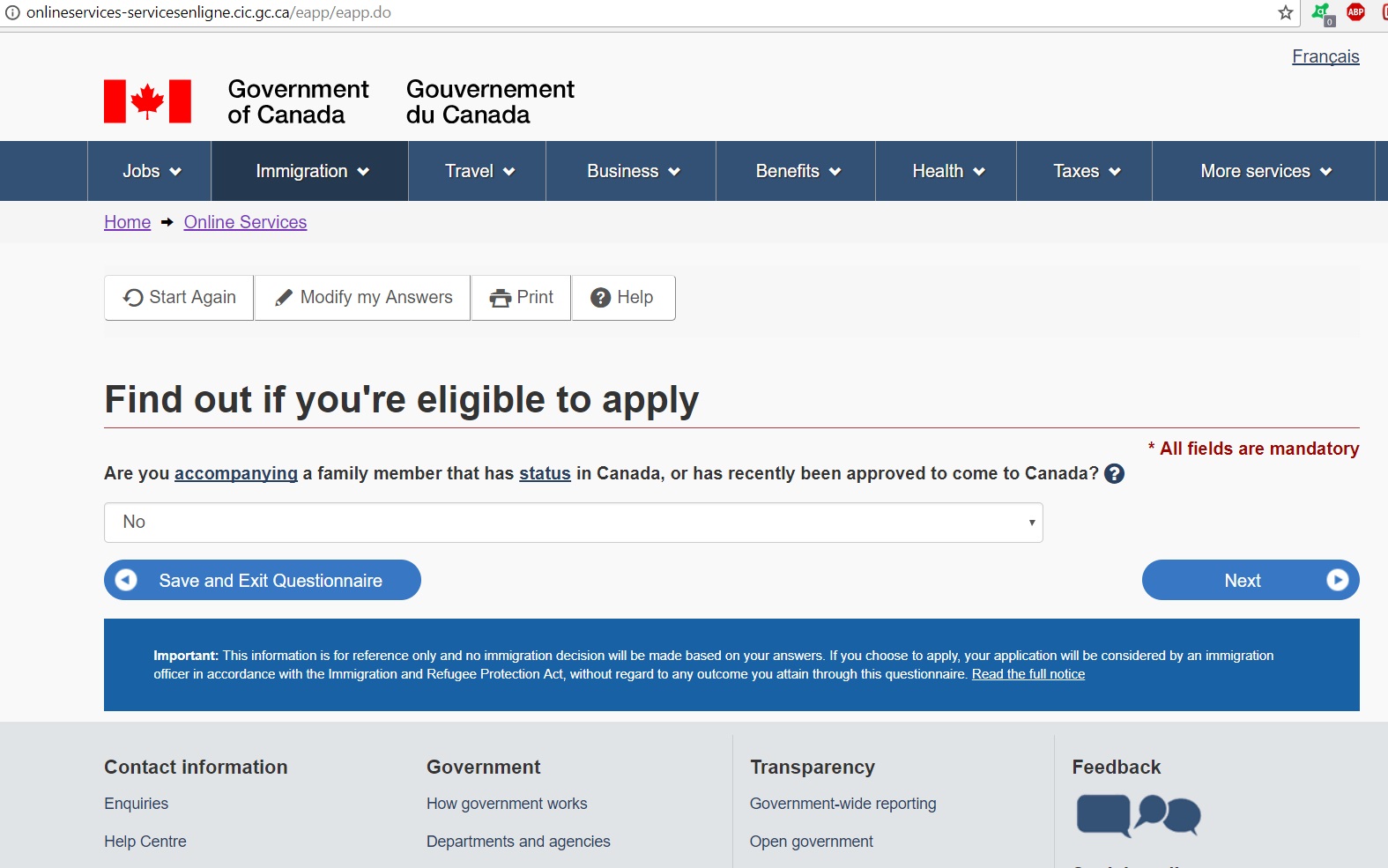
10. ต่อมาเจอหน้านี้ค่ะ กรอกเรียบร้อยแล้ว คลิ๊ก Next
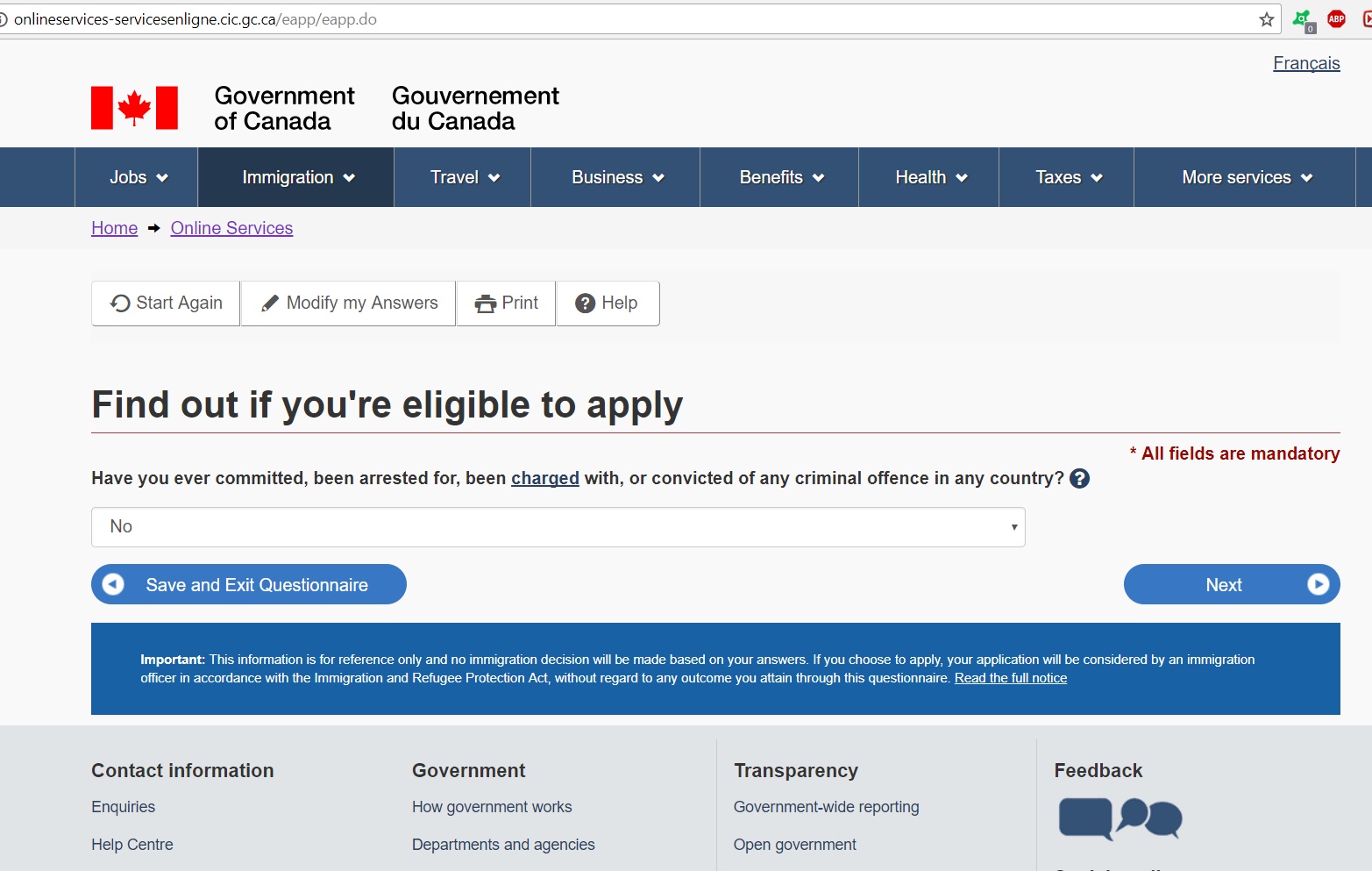
11. ต่อมาเจอหน้านี้ค่ะ กรอกเรียบร้อยแล้ว คลิ๊ก Next
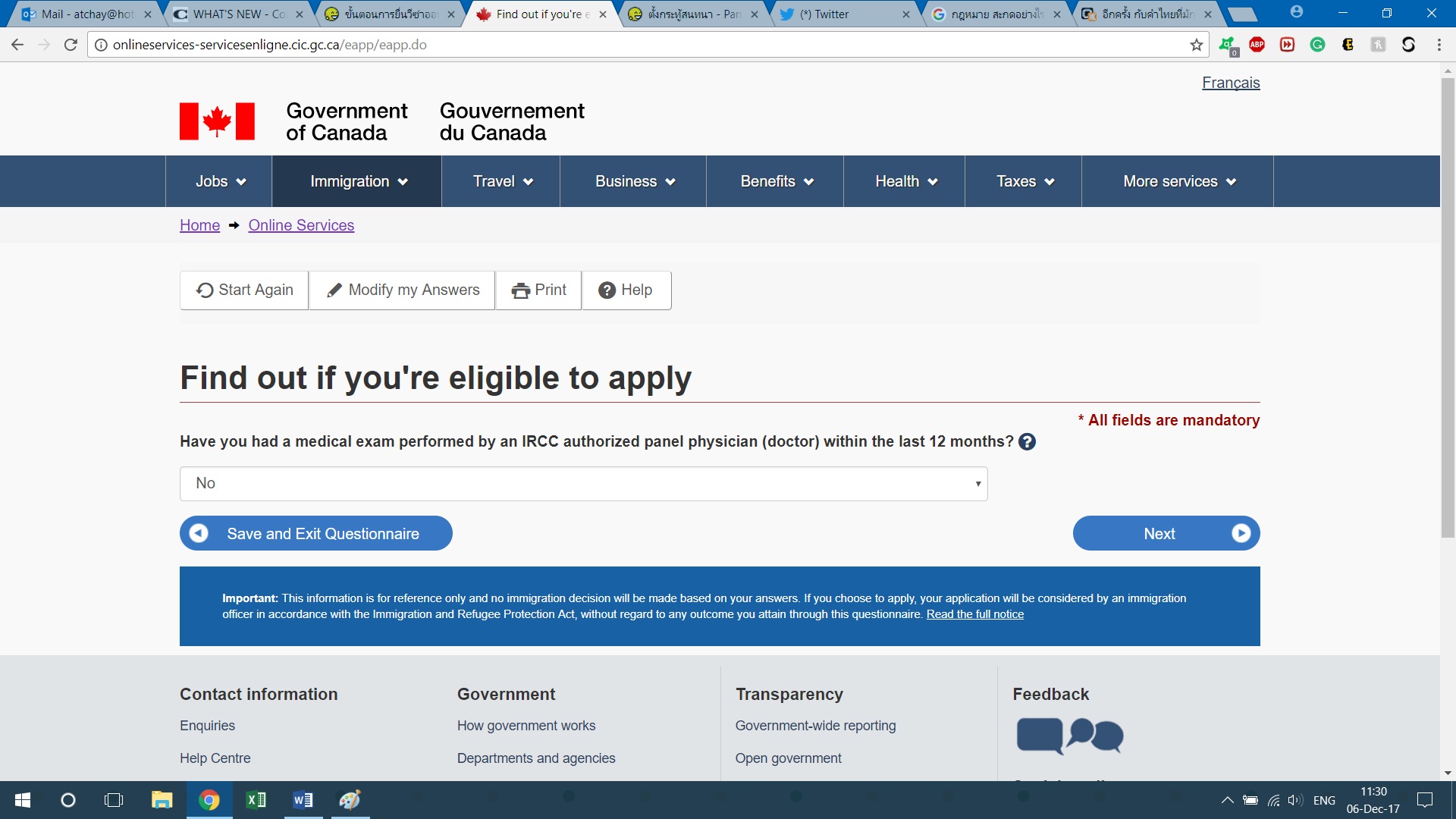
12. ต่อมาเจอหน้านี้ค่ะ กรอกเรียบร้อยแล้ว คลิ๊ก Next
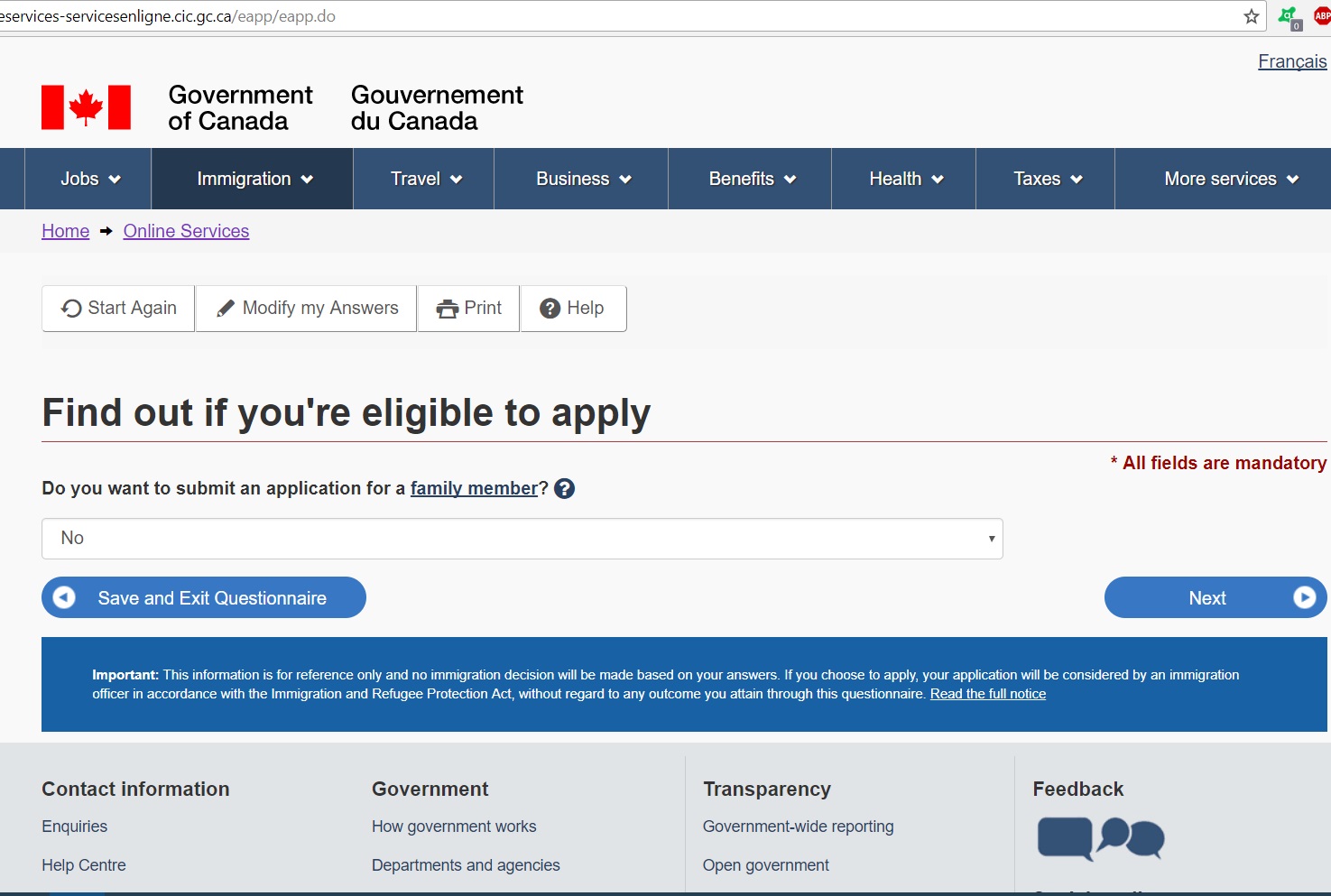
13. ต่อมาเจอหน้านี้ค่ะ กรอกเรียบร้อยแล้ว คลิ๊ก Next
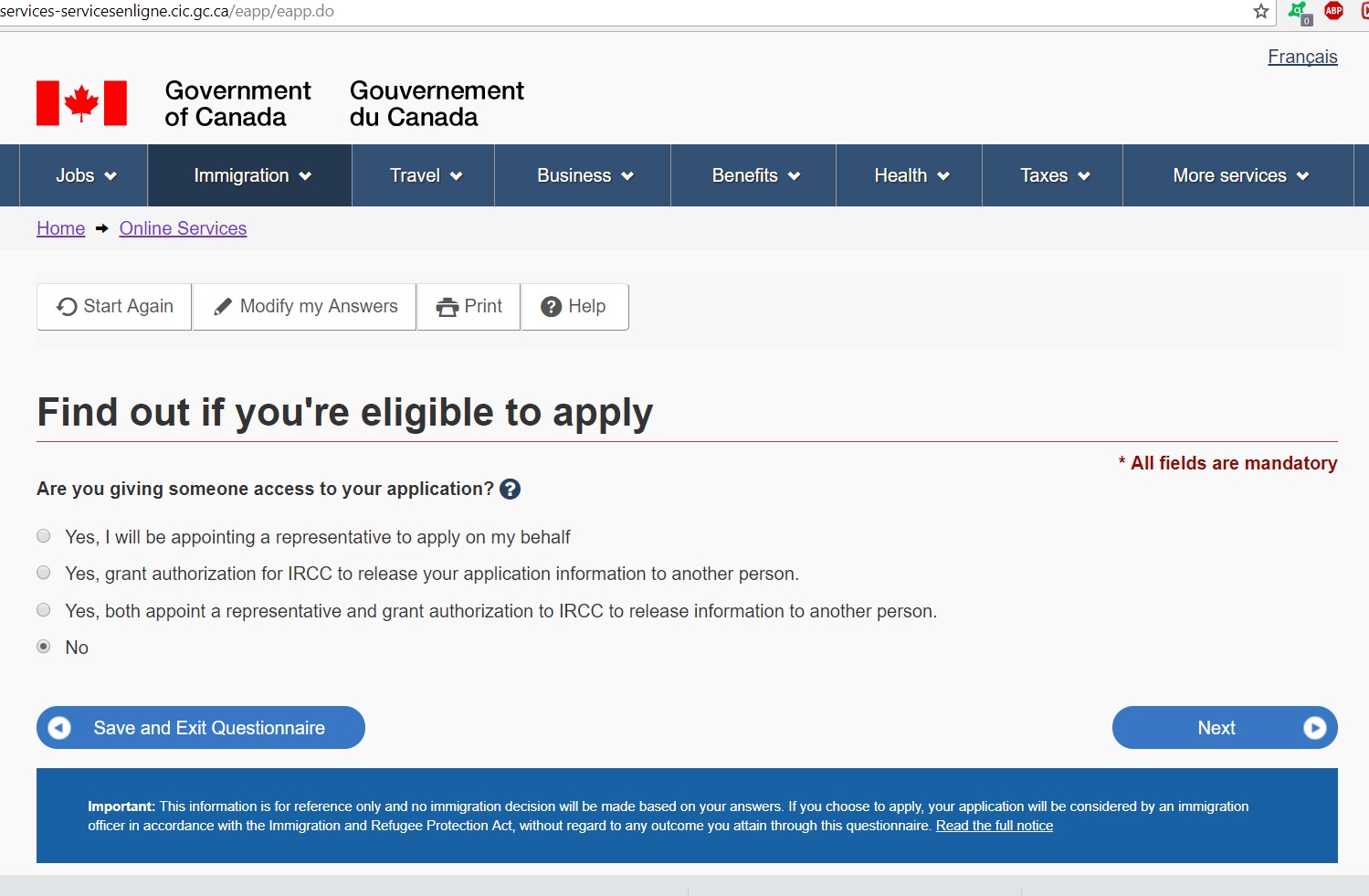
14. ต่อมาเจอหน้านี้ค่ะ กรอกเรียบร้อยแล้ว คลิ๊ก Next
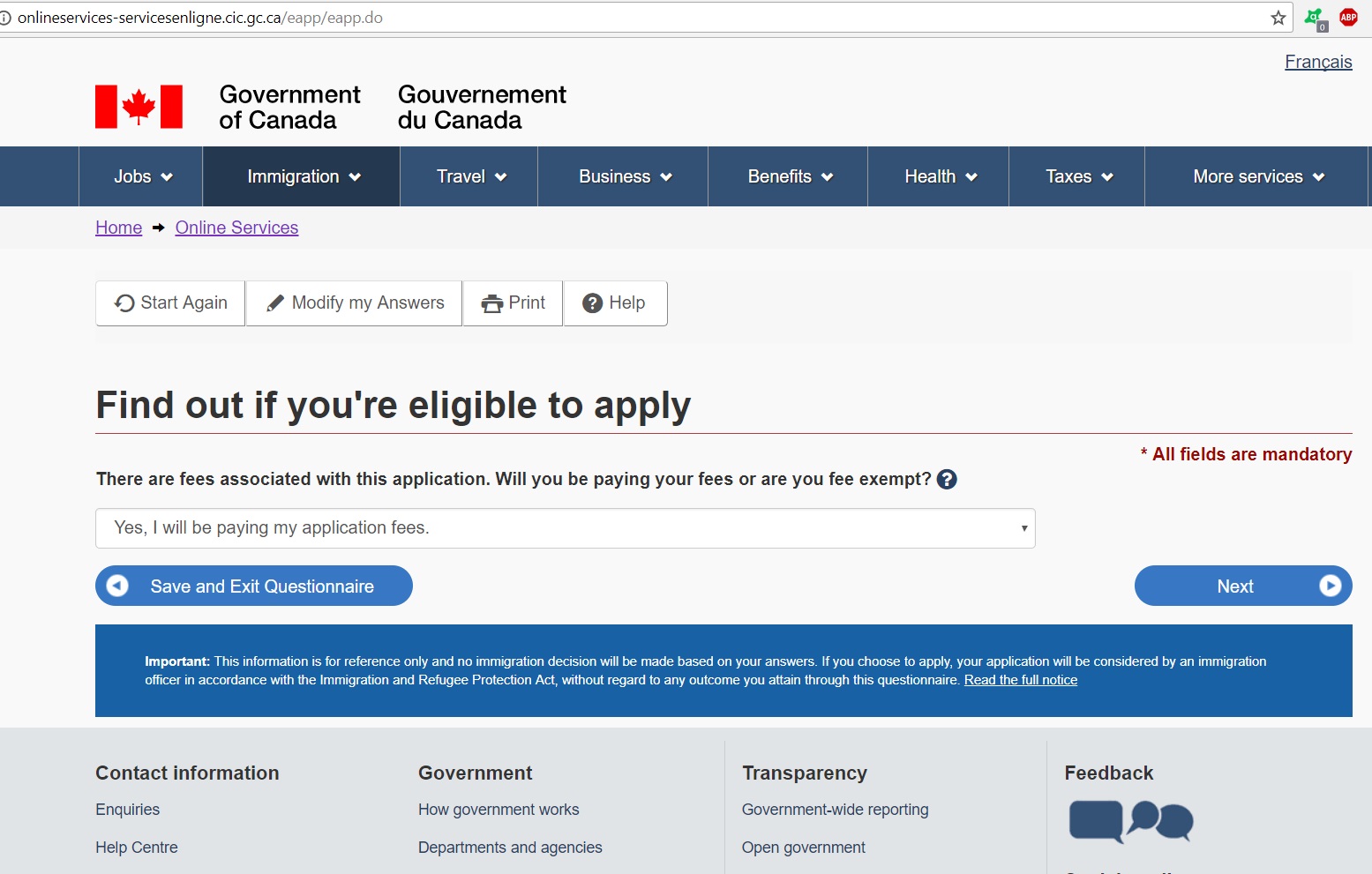
15. ต่อมาเจอหน้านี้ค่ะ กรอกเรียบร้อยแล้ว คลิ๊ก Next
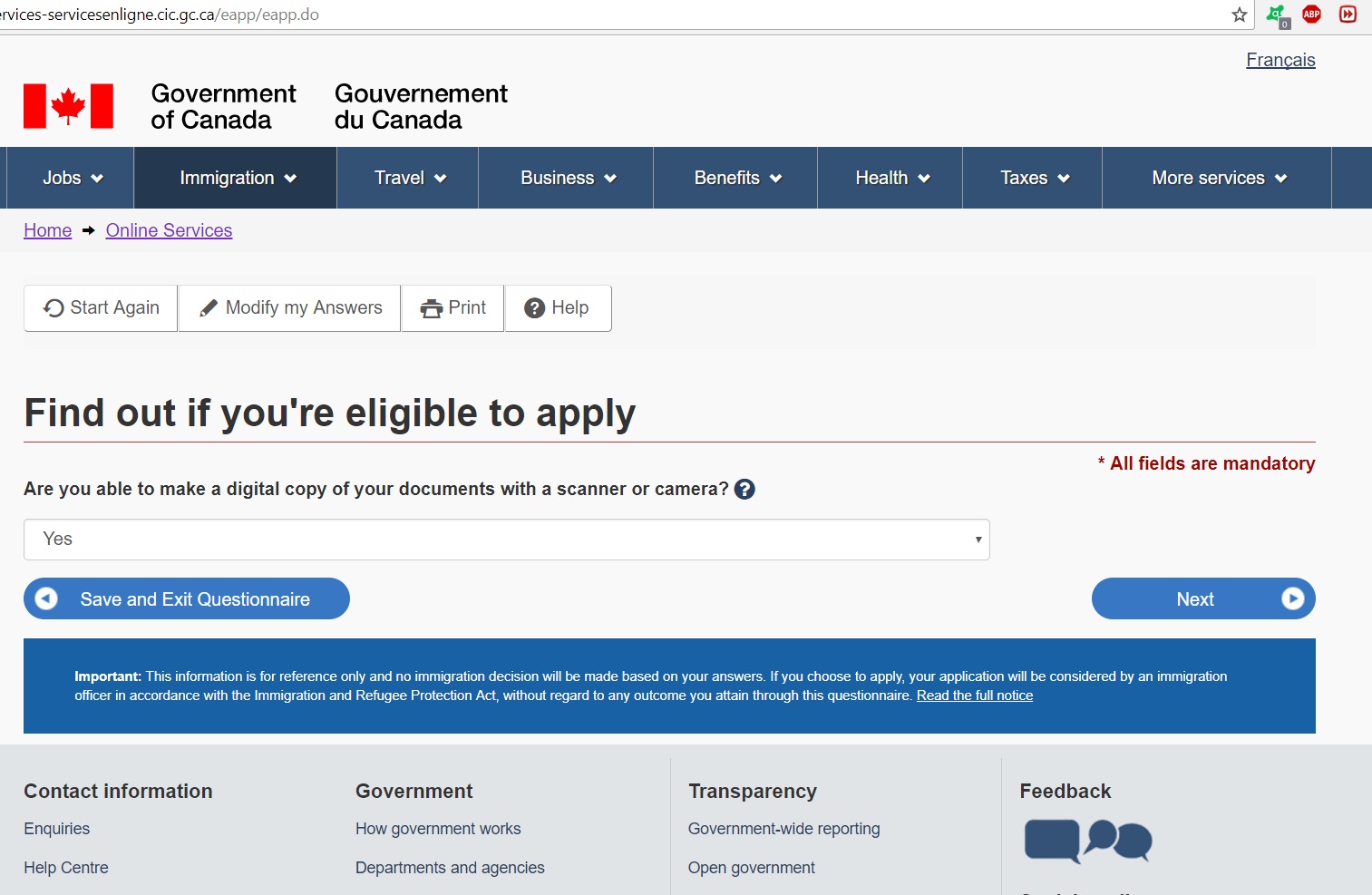
16. ต่อมาเจอหน้านี้ค่ะ กรอกเรียบร้อยแล้ว คลิ๊ก Next
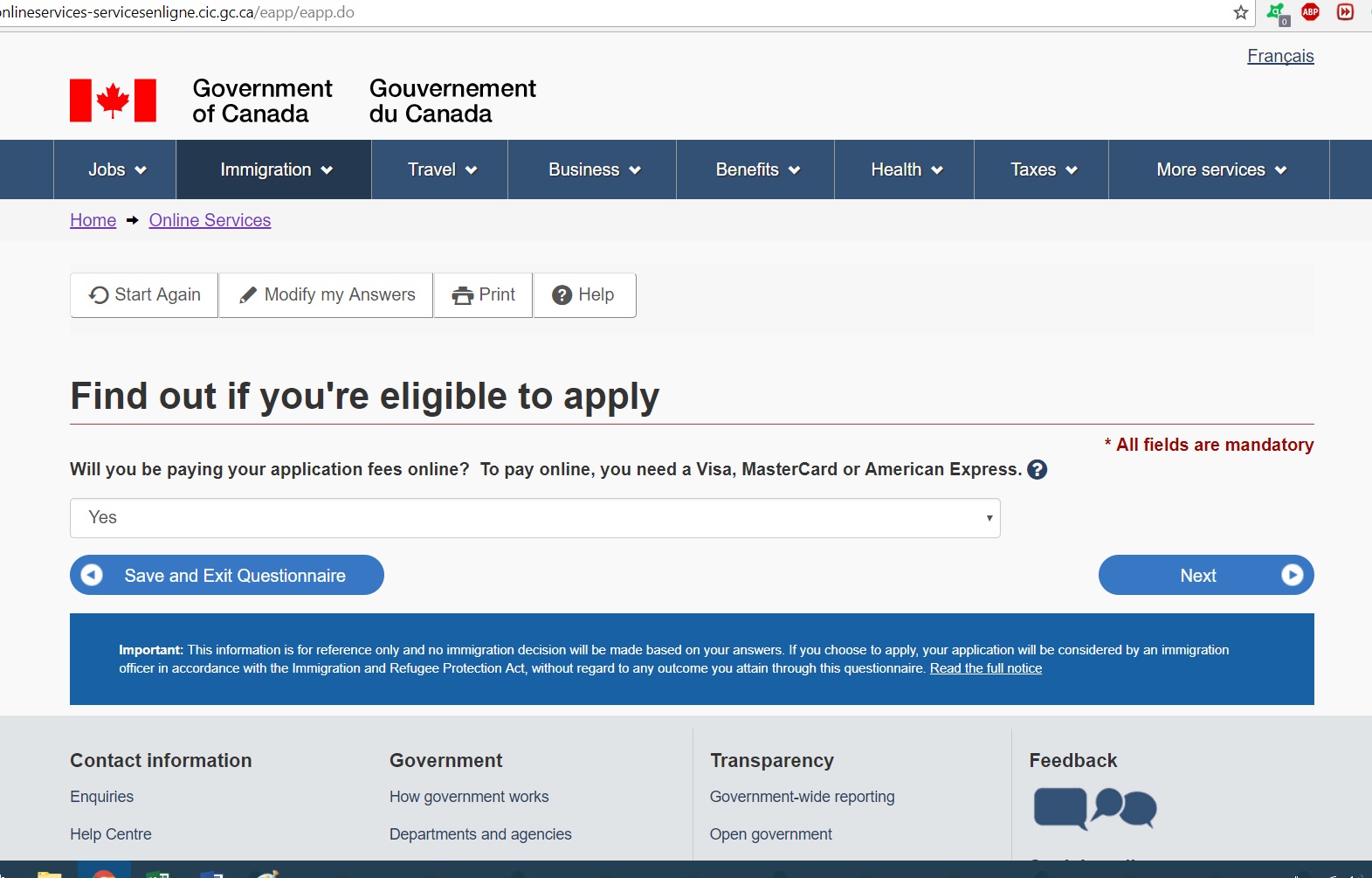
17. ต่อมาเจอหน้า Review your answers นะคะ ให้ตรวจสอบข้อมูลที่เรากรอกไปให้ถูกต้อง ครบถ้วน ถ้าช่องไหนผิดก็สามารถแก้ไขได้โดยการคลิ๊กรูปดินสอที่อยู่ตรงด้านขวาด้านบนของกล่องคำถาม-คำตอบในแต่ละกล่องนะคะ ถ้าเรียบร้อยแล้วก็คลิ๊ก Continue ได้เลยค่ะ

18. ต่อมาจะเจอหน้า Your document checklist จะมี Reference Code ให้ และบอกว่ามีขั้นตอน และเอกสารอะไรบ้างที่ต้อง Submit ไป
ขั้นตอนที่ 2 สร้าง Account จาก Reference Code ที่ได้มา (ต้องขออภัยที่ส่วนนี้ไม่ได้แคปหน้าจอมา)
1. เข้าไปในเวบไซต์นี้ค่ะ
https://www.canada.ca/en/immigration-refugees-citizenship/services/application/account.html
2. เลื่อนลงมาช่วงกลางๆ จะเจอว่า Continue to GCKey ให้คลิ๊กตรงนี้ค่ะ

3. มองไปทางด้านขวา ให้คลิ๊ก Sign Up ค่ะ
4. เลือก Username ได้ตามใจชอบ และจะมีให้ตั้ง Security Question คำถามนี้ต้องจำคำตอบให้ดีนะคะ เพราะเวลาเรา Sign in เข้าระบบในครั้งต่อๆไป เราต้องตอบคำถามนี้ค่ะ ถ้ากลัวลืมก็จดเอาไว้ก็ได้ค่ะ
5. พอตั้งคำถามเสร็จ ก็จะมีให้กรอก Email ที่จะใช้ติดต่อเรา และด้านล่างจะมีถามว่า What would you like to do today? ก็ให้คลิ๊กที่ Apply for Visitor visa, study and/or work permit ได้เลยค่ะ
6. กรอก Reference code ที่ได้มาจากขั้นตอนที่ 1 แล้วคลิ๊ก Continue ได้เลยค่ะ
7. หลังจากนั้นก็จะมีหน้าให้ Submit เอกสารต่างๆค่ะ
ขั้นตอนที่ 3 การจัดเตรียมเอกสารเพื่อ Submit เข้าระบบ
1. ขอแบ่งเอกสารออกเป็น 3 ส่วนนะคะ คือ Application Form, Supporting Documents และ Optional Documents เอกสารทุกอย่างที่ยื่นไป เป็น Digital หมดนะคะ ไม่มีการปริ้นท์เพื่อออกมาเขียน หรือ เซ็นชื่อค่ะ ขอแค่มี Scanner หรือ กล้องดิจิตอล หรือ กล้องมือถือ เพื่อ Scan เอกสารเข้าคอมค่ะ
(1)
Application Form หรือ เอกสารที่มีชื่อย่อว่า IMM5257
(2)
Supporting Documents เป็นเอกสารที่ใช้ Support ตัวผู้ขอวีซ่าที่ใช้ประกอบการพิจารณา ประกอบด้วย
- Travel History
- Passport
- Proof of Means of Financial Support
- Digital photo
- Purpose of Travel
- Family Information หรือ IMM5645
(3)
Optional Documents (จะ Submit หรือ ไม่ Submit ก็ได้ค่ะ)
- Schedule 1
- Letter of Explanation
2. มาเริ่มกันที่ Application Form กันค่ะ เอกสารตัวนี้เวลาคลิ๊กเพื่อจะเปิดดูเอกสาร มักจะเปิดกันไม่ได้ จะขึ้นว่า Please Wait…
วิธีแก้ คือ อัพเดททุกอย่างให้เป็นเวอร์ชั่นล่าสุดตามที่เค้าบอกมา (ถึงแม้ว่า Adobe Acrobat ของคุณจะเป็นเวอร์ชั่นล่าสุดแล้วก็ตาม ให้อัพเดทอีกรอบค่ะ) ก่อนจะอัพเดทก็ดาวน์โหลดไฟล์ IMM5257 ออกมาไว้ที่โฟลเดอร์ใดโฟลเดอร์หนึ่งก่อนนะคะ แล้วแก้ชื่อไฟล์เป็น IMM5257 ให้เรียบร้อย พออัพเดท Acrobat เรียบร้อยแล้ว ก็ Restart คอมพิวเตอร์ค่ะ หลังจากนั้นก็จะสามารถเปิดไฟล์ได้ค่ะ
พิมพ์ข้อมูล กรอกเอกสารให้เรียบร้อยในช่องที่เค้าตีกรอบสีแดงมาให้ค่ะ พอใส่ข้อมูลเรียบร้อย อย่าลืมตรวจทานข้อมูลให้ถูกต้องนะคะ แล้วกด Validate ที่อยู่หน้าสุดท้ายของเอกสารค่ะ พอกด Validate แล้วจะมี Barcode ขึ้นมาอยู่ที่หน้าสุดท้ายของเอกสาร ถือเป็นอันเสร็จสมบูรณ์ค่ะ ส่วนลายเซ็นของผู้ขอวีซ่าไม่ต้องเซ็นค่ะ เพราะว่าขั้นตอนสุดท้ายที่เราจะจ่ายเงิน เพื่อ Submit Application จะมีให้เราลงชื่อแบบพิมพ์ค่ะ
3. ต่อมา Supporting Documents เอกสารตัวนี้อาจจะต้องใช้เวลารวบรวมหน่อยนะคะ ถ้าอันไหนเสร็จก่อนก็ upload ได้เลย ค่อยๆทำไปเรื่อยๆค่ะ เอกสารตัวนี้ จขกท.ทำใน Word ทั้งหมดค่ะ Crop รูป, print screen เอาใส่ Word แล้วค่อยเซฟไฟล์เป็น PDF ในตอนสุดท้ายค่ะ โดยเอกสารแต่ละตัวในเอกสารชุดนี้ จขกท.จะทำใบปะหน้า หรือ Document Checklist ไว้ในหน้าแรกของทุกเอกสารนะคะ เพื่อทำให้เราจัดเอกสารได้ง่ายขึ้นค่ะ
-
Travel History เอกสารที่ จขกท. ใส่ไป มีดังนี้ค่ะ
(1) พาสปอร์ตเล่มเก่า เนื่องจากพาสปอร์ตเล่มเก่าหมดอายุ เลยทำให้จขกท. มีพาสปอร์ต 2 เล่ม แล้ววีซ่าอเมริกาอยู่ในเล่มเก่า จึงต้องยื่นเล่มเก่าด้วยค่ะ
(2) หน้า U.S. Visa (F-1 Student Visa)
(3) Form I-20 (ตัวนี้สำคัญมากค่ะ สำหรับนักเรียนในอเมริกา ห้ามลืมเด็ดขาด)
(4) Form I-94 (Arrival/Departure Form) สามารถหาได้จาก
https://i94.cbp.dhs.gov/I94/#/home แล้วคลิ๊กที่ Get Most Recent I-94 ค่ะ
(5) Social Security Card (จขกท. ทำงาน part-time ในมหาวิทยาลัย เลยใส่ตัวนี้ไปด้วยค่ะ)
(6) Boarding Pass หลักฐานการจองตั๋วเครื่องบิน
-
Passport เป็น Passport ที่ใช้ในปัจจุบัน และยังไม่หมดอายุ scanหน้าที่มีการใช้งานให้ครบทุกหน้านะคะ
-
Proof of Means of Financial Support ใช้ Online statement จากธนาคารได้เลยค่ะ จขกท. ใช้บริการของ Bank of America อยู่ ก็ print screen หน้าแรกของ statement ที่เป็น Account Summary ในแต่ละเดือนเลยค่ะ ใช้ย้อนหลัง 4 เดือนนะคะ หรือ 6 เดือนก็ได้ ไม่ว่ากัน
-
Digital photo รูปนี้ใช้กล้องหน้ามือถือถ่ายเองค่ะ จัดแสงให้เรียบร้อย ไม่ให้มีเงาที่หน้า หรือ เงาทางด้านหลัง พื้นหลังควรเป็นสีขาว แต่จขกท.หาพื้นหลังเป็นสีขาวไม่ได้ เลยปรับรูปให้เป็นขาวดำค่ะ ปรับรูปด้วยโปรแกรม photoscape จขกท.ใช้ความละเอียดที่ 420*559 pixel ค่ะ หรือ จะไปถ่ายที่ Walgreens ก็ได้นะคะ
-
Purpose of Travel
(1) Travel Itinerary ตารางท่องเที่ยวคร่าวๆค่ะ ว่าจะไปเที่ยวที่ไหนบ้าง อยู่กี่วัน
(2) Flight Ticket departing Canada หลักฐานการจองตั๋วเครื่องบินที่จะบินออกจากแคนาดาค่ะ
-
Family Information หรือ IMM5645 เอกสารตัวนี้เวลาดาวน์โหลดเสร็จแล้ว จะเจอปัญหาเปิดไม่ได้เหมือน IMM5257 ค่ะ วิธีแก้ก็คือทำตามขั้นตอนที่บอกไปแล้วด้านบนค่ะ เอกสารตัวนี้ต้องกรอกเป็นภาษาไทยด้วยนะคะ ซึ่งสามารถดาวน์โหลดภาษาไทย แล้วค่อยพิมพ์ลงไปในเอกสารนี้ได้เช่นกันค่ะ
4. Optional Documents จขกท. submit แค่ schedule 1 อย่างเดียวค่ะ
- Schedule 1 เป็นเอกสารที่กรอกข้อมูลการเดินทางของเราว่าเคยไปที่ไหนมาแล้วบ้าง และมีตอบคำถามเล็กๆน้อยๆ อย่าลืมกด Validate นะคะ แต่ตัวนี้จะไม่มี Barcode อะไรขึ้นมา
5. พอ Submit เอกสารเรียบร้อยแล้ว ก็ถึงเวลาจ่ายเงินค่ะ จำนวนเงิน 100CAD ผ่านบัตรเครดิต
6. หลังจากขั้นตอนจ่ายเงินแล้ว เวลาทางสถานทูตมี update อะไร ก็จะส่งมาบอกทางอีเมลค่ะ ว่ามี update แต่ทางเราต้อง log in เข้าไปในระบบเพื่อตรวจสอบนะคะ ว่าเนื้อหาของการ update คืออะไร
7. Processing time ของการสมัครวีซ่าแคนาดา แบบ Visitor จาก อเมริกา ตอนนั้นที่จขกท.สมัคร ระบุไว้ว่า 19 วัน (สามารถเปลี่ยนแปลงได้ตลอด) สามารถตรวจสอบได้ใน website เลยค่ะ

แชร์ประสบการณ์ การขอวีซ่าแคนาดาจากอเมริกา (วีซ่า F-1)
ขั้นตอนที่ 1: กรอกข้อมูลออนไลน์ผ่านเวบไซต์เพื่อรับ Reference Code
1. เข้าไปที่เวบไซต์นี้ค่ะ http://onlineservices-servicesenligne.cic.gc.ca/eapp/eapp.do พอคลิ๊กเข้าไปแล้วจะเจอหน้านี้ตามรูปด้านล่างค่ะ กรอกข้อมูลเกี่ยวกับตัวเองให้เรียบร้อย พอเสร็จแล้วก็คลิ๊ก Next ค่ะ
2. ต่อมาเจอหน้านี้ค่ะ กรอกเรียบร้อยแล้ว คลิ๊ก Next
3. ต่อมาเจอหน้านี้ค่ะ กรอกเรียบร้อยแล้ว คลิ๊ก Next
4. ต่อมาเจอหน้านี้ค่ะ กรอกเรียบร้อยแล้ว คลิ๊ก Next
5. ต่อมาจะเจอหน้า Your results จะประมวลผลจากข้อมูลที่เรากรอกไป เราจะได้เป็น Visitor Visa นะคะ
6. ต่อมาจะเจอหน้า Create your personal checklist ทำความเข้าใจให้เรียบร้อย แล้วคลิ๊ก Continue ค่ะ
7. ต่อมาเจอหน้านี้ค่ะ กรอกเรียบร้อยแล้ว คลิ๊ก Next
8. ต่อมาเจอหน้านี้ค่ะ กรอกเรียบร้อยแล้ว คลิ๊ก Next
- มีงานทำในประเทศที่อาศัยอยู่ในปัจจุบันหรือไม่ จขกท.ตอบว่า Yes เพราะ ทำงาน part-time อยู่ในมหาวิทยาลัยค่ะ แต่ถ้าใครไม่มีงานทำ (หรือทำแบบผิดกฎหมาย) ก็ให้ตอบว่า No นะคะ
- มีใครสนับสนุนทางด้านการเงินหรือไม่ ข้อนี้ต้องดูดีๆนะคะ เพราะมันจะไปสัมพันธ์กับเอกสารที่เราต้องยื่นให้ทางสถานทูตพิจารณา จขกท.ตอบ No ค่ะ เพราะ จขกท.จะยื่น Statement ที่เปิดกับธนาคารที่อเมริกาภายใต้ชื่อของจขกท.เอง เลยไม่ต้องมีผู้สนับสนุนทางด้านการเงินค่ะ แต่ถ้าใครที่ไม่มีงานทำ หรือ ยังต้องได้รับการสนับสนุนเงินจากคุณพ่อ คุณแม่อยู่ ก็ให้ตอบ Yes นะคะ แต่จะต้องใช้ Bank Statement และควรจะมีจดหมายอธิบายเล็กน้อยว่าเป็นพ่อ-แม่ของบุคคลชื่อนี้ และค่าใช้จ่ายที่เกิดขึ้นจากการเดินทางไปแคนาดาทั้งหมด คุณพ่อ คุณแม่จะรับผิดชอบ ประมาณนี้ค่ะ
9. ต่อมาเจอหน้านี้ค่ะ กรอกเรียบร้อยแล้ว คลิ๊ก Next
10. ต่อมาเจอหน้านี้ค่ะ กรอกเรียบร้อยแล้ว คลิ๊ก Next
11. ต่อมาเจอหน้านี้ค่ะ กรอกเรียบร้อยแล้ว คลิ๊ก Next
12. ต่อมาเจอหน้านี้ค่ะ กรอกเรียบร้อยแล้ว คลิ๊ก Next
13. ต่อมาเจอหน้านี้ค่ะ กรอกเรียบร้อยแล้ว คลิ๊ก Next
14. ต่อมาเจอหน้านี้ค่ะ กรอกเรียบร้อยแล้ว คลิ๊ก Next
15. ต่อมาเจอหน้านี้ค่ะ กรอกเรียบร้อยแล้ว คลิ๊ก Next
16. ต่อมาเจอหน้านี้ค่ะ กรอกเรียบร้อยแล้ว คลิ๊ก Next
17. ต่อมาเจอหน้า Review your answers นะคะ ให้ตรวจสอบข้อมูลที่เรากรอกไปให้ถูกต้อง ครบถ้วน ถ้าช่องไหนผิดก็สามารถแก้ไขได้โดยการคลิ๊กรูปดินสอที่อยู่ตรงด้านขวาด้านบนของกล่องคำถาม-คำตอบในแต่ละกล่องนะคะ ถ้าเรียบร้อยแล้วก็คลิ๊ก Continue ได้เลยค่ะ
18. ต่อมาจะเจอหน้า Your document checklist จะมี Reference Code ให้ และบอกว่ามีขั้นตอน และเอกสารอะไรบ้างที่ต้อง Submit ไป
ขั้นตอนที่ 2 สร้าง Account จาก Reference Code ที่ได้มา (ต้องขออภัยที่ส่วนนี้ไม่ได้แคปหน้าจอมา)
1. เข้าไปในเวบไซต์นี้ค่ะ https://www.canada.ca/en/immigration-refugees-citizenship/services/application/account.html
2. เลื่อนลงมาช่วงกลางๆ จะเจอว่า Continue to GCKey ให้คลิ๊กตรงนี้ค่ะ
3. มองไปทางด้านขวา ให้คลิ๊ก Sign Up ค่ะ
4. เลือก Username ได้ตามใจชอบ และจะมีให้ตั้ง Security Question คำถามนี้ต้องจำคำตอบให้ดีนะคะ เพราะเวลาเรา Sign in เข้าระบบในครั้งต่อๆไป เราต้องตอบคำถามนี้ค่ะ ถ้ากลัวลืมก็จดเอาไว้ก็ได้ค่ะ
5. พอตั้งคำถามเสร็จ ก็จะมีให้กรอก Email ที่จะใช้ติดต่อเรา และด้านล่างจะมีถามว่า What would you like to do today? ก็ให้คลิ๊กที่ Apply for Visitor visa, study and/or work permit ได้เลยค่ะ
6. กรอก Reference code ที่ได้มาจากขั้นตอนที่ 1 แล้วคลิ๊ก Continue ได้เลยค่ะ
7. หลังจากนั้นก็จะมีหน้าให้ Submit เอกสารต่างๆค่ะ
ขั้นตอนที่ 3 การจัดเตรียมเอกสารเพื่อ Submit เข้าระบบ
1. ขอแบ่งเอกสารออกเป็น 3 ส่วนนะคะ คือ Application Form, Supporting Documents และ Optional Documents เอกสารทุกอย่างที่ยื่นไป เป็น Digital หมดนะคะ ไม่มีการปริ้นท์เพื่อออกมาเขียน หรือ เซ็นชื่อค่ะ ขอแค่มี Scanner หรือ กล้องดิจิตอล หรือ กล้องมือถือ เพื่อ Scan เอกสารเข้าคอมค่ะ
(1) Application Form หรือ เอกสารที่มีชื่อย่อว่า IMM5257
(2) Supporting Documents เป็นเอกสารที่ใช้ Support ตัวผู้ขอวีซ่าที่ใช้ประกอบการพิจารณา ประกอบด้วย
- Travel History
- Passport
- Proof of Means of Financial Support
- Digital photo
- Purpose of Travel
- Family Information หรือ IMM5645
(3) Optional Documents (จะ Submit หรือ ไม่ Submit ก็ได้ค่ะ)
- Schedule 1
- Letter of Explanation
2. มาเริ่มกันที่ Application Form กันค่ะ เอกสารตัวนี้เวลาคลิ๊กเพื่อจะเปิดดูเอกสาร มักจะเปิดกันไม่ได้ จะขึ้นว่า Please Wait…
วิธีแก้ คือ อัพเดททุกอย่างให้เป็นเวอร์ชั่นล่าสุดตามที่เค้าบอกมา (ถึงแม้ว่า Adobe Acrobat ของคุณจะเป็นเวอร์ชั่นล่าสุดแล้วก็ตาม ให้อัพเดทอีกรอบค่ะ) ก่อนจะอัพเดทก็ดาวน์โหลดไฟล์ IMM5257 ออกมาไว้ที่โฟลเดอร์ใดโฟลเดอร์หนึ่งก่อนนะคะ แล้วแก้ชื่อไฟล์เป็น IMM5257 ให้เรียบร้อย พออัพเดท Acrobat เรียบร้อยแล้ว ก็ Restart คอมพิวเตอร์ค่ะ หลังจากนั้นก็จะสามารถเปิดไฟล์ได้ค่ะ
พิมพ์ข้อมูล กรอกเอกสารให้เรียบร้อยในช่องที่เค้าตีกรอบสีแดงมาให้ค่ะ พอใส่ข้อมูลเรียบร้อย อย่าลืมตรวจทานข้อมูลให้ถูกต้องนะคะ แล้วกด Validate ที่อยู่หน้าสุดท้ายของเอกสารค่ะ พอกด Validate แล้วจะมี Barcode ขึ้นมาอยู่ที่หน้าสุดท้ายของเอกสาร ถือเป็นอันเสร็จสมบูรณ์ค่ะ ส่วนลายเซ็นของผู้ขอวีซ่าไม่ต้องเซ็นค่ะ เพราะว่าขั้นตอนสุดท้ายที่เราจะจ่ายเงิน เพื่อ Submit Application จะมีให้เราลงชื่อแบบพิมพ์ค่ะ
3. ต่อมา Supporting Documents เอกสารตัวนี้อาจจะต้องใช้เวลารวบรวมหน่อยนะคะ ถ้าอันไหนเสร็จก่อนก็ upload ได้เลย ค่อยๆทำไปเรื่อยๆค่ะ เอกสารตัวนี้ จขกท.ทำใน Word ทั้งหมดค่ะ Crop รูป, print screen เอาใส่ Word แล้วค่อยเซฟไฟล์เป็น PDF ในตอนสุดท้ายค่ะ โดยเอกสารแต่ละตัวในเอกสารชุดนี้ จขกท.จะทำใบปะหน้า หรือ Document Checklist ไว้ในหน้าแรกของทุกเอกสารนะคะ เพื่อทำให้เราจัดเอกสารได้ง่ายขึ้นค่ะ
- Travel History เอกสารที่ จขกท. ใส่ไป มีดังนี้ค่ะ
(1) พาสปอร์ตเล่มเก่า เนื่องจากพาสปอร์ตเล่มเก่าหมดอายุ เลยทำให้จขกท. มีพาสปอร์ต 2 เล่ม แล้ววีซ่าอเมริกาอยู่ในเล่มเก่า จึงต้องยื่นเล่มเก่าด้วยค่ะ
(2) หน้า U.S. Visa (F-1 Student Visa)
(3) Form I-20 (ตัวนี้สำคัญมากค่ะ สำหรับนักเรียนในอเมริกา ห้ามลืมเด็ดขาด)
(4) Form I-94 (Arrival/Departure Form) สามารถหาได้จาก https://i94.cbp.dhs.gov/I94/#/home แล้วคลิ๊กที่ Get Most Recent I-94 ค่ะ
(5) Social Security Card (จขกท. ทำงาน part-time ในมหาวิทยาลัย เลยใส่ตัวนี้ไปด้วยค่ะ)
(6) Boarding Pass หลักฐานการจองตั๋วเครื่องบิน
- Passport เป็น Passport ที่ใช้ในปัจจุบัน และยังไม่หมดอายุ scanหน้าที่มีการใช้งานให้ครบทุกหน้านะคะ
- Proof of Means of Financial Support ใช้ Online statement จากธนาคารได้เลยค่ะ จขกท. ใช้บริการของ Bank of America อยู่ ก็ print screen หน้าแรกของ statement ที่เป็น Account Summary ในแต่ละเดือนเลยค่ะ ใช้ย้อนหลัง 4 เดือนนะคะ หรือ 6 เดือนก็ได้ ไม่ว่ากัน
- Digital photo รูปนี้ใช้กล้องหน้ามือถือถ่ายเองค่ะ จัดแสงให้เรียบร้อย ไม่ให้มีเงาที่หน้า หรือ เงาทางด้านหลัง พื้นหลังควรเป็นสีขาว แต่จขกท.หาพื้นหลังเป็นสีขาวไม่ได้ เลยปรับรูปให้เป็นขาวดำค่ะ ปรับรูปด้วยโปรแกรม photoscape จขกท.ใช้ความละเอียดที่ 420*559 pixel ค่ะ หรือ จะไปถ่ายที่ Walgreens ก็ได้นะคะ
- Purpose of Travel
(1) Travel Itinerary ตารางท่องเที่ยวคร่าวๆค่ะ ว่าจะไปเที่ยวที่ไหนบ้าง อยู่กี่วัน
(2) Flight Ticket departing Canada หลักฐานการจองตั๋วเครื่องบินที่จะบินออกจากแคนาดาค่ะ
- Family Information หรือ IMM5645 เอกสารตัวนี้เวลาดาวน์โหลดเสร็จแล้ว จะเจอปัญหาเปิดไม่ได้เหมือน IMM5257 ค่ะ วิธีแก้ก็คือทำตามขั้นตอนที่บอกไปแล้วด้านบนค่ะ เอกสารตัวนี้ต้องกรอกเป็นภาษาไทยด้วยนะคะ ซึ่งสามารถดาวน์โหลดภาษาไทย แล้วค่อยพิมพ์ลงไปในเอกสารนี้ได้เช่นกันค่ะ
4. Optional Documents จขกท. submit แค่ schedule 1 อย่างเดียวค่ะ
- Schedule 1 เป็นเอกสารที่กรอกข้อมูลการเดินทางของเราว่าเคยไปที่ไหนมาแล้วบ้าง และมีตอบคำถามเล็กๆน้อยๆ อย่าลืมกด Validate นะคะ แต่ตัวนี้จะไม่มี Barcode อะไรขึ้นมา
5. พอ Submit เอกสารเรียบร้อยแล้ว ก็ถึงเวลาจ่ายเงินค่ะ จำนวนเงิน 100CAD ผ่านบัตรเครดิต
6. หลังจากขั้นตอนจ่ายเงินแล้ว เวลาทางสถานทูตมี update อะไร ก็จะส่งมาบอกทางอีเมลค่ะ ว่ามี update แต่ทางเราต้อง log in เข้าไปในระบบเพื่อตรวจสอบนะคะ ว่าเนื้อหาของการ update คืออะไร
7. Processing time ของการสมัครวีซ่าแคนาดา แบบ Visitor จาก อเมริกา ตอนนั้นที่จขกท.สมัคร ระบุไว้ว่า 19 วัน (สามารถเปลี่ยนแปลงได้ตลอด) สามารถตรวจสอบได้ใน website เลยค่ะ